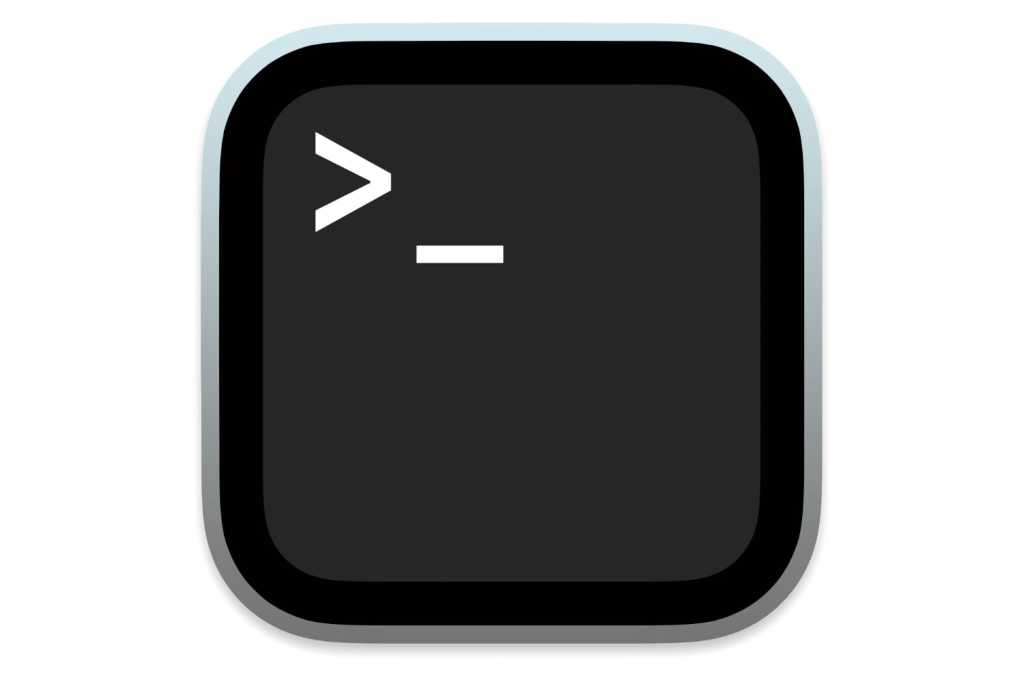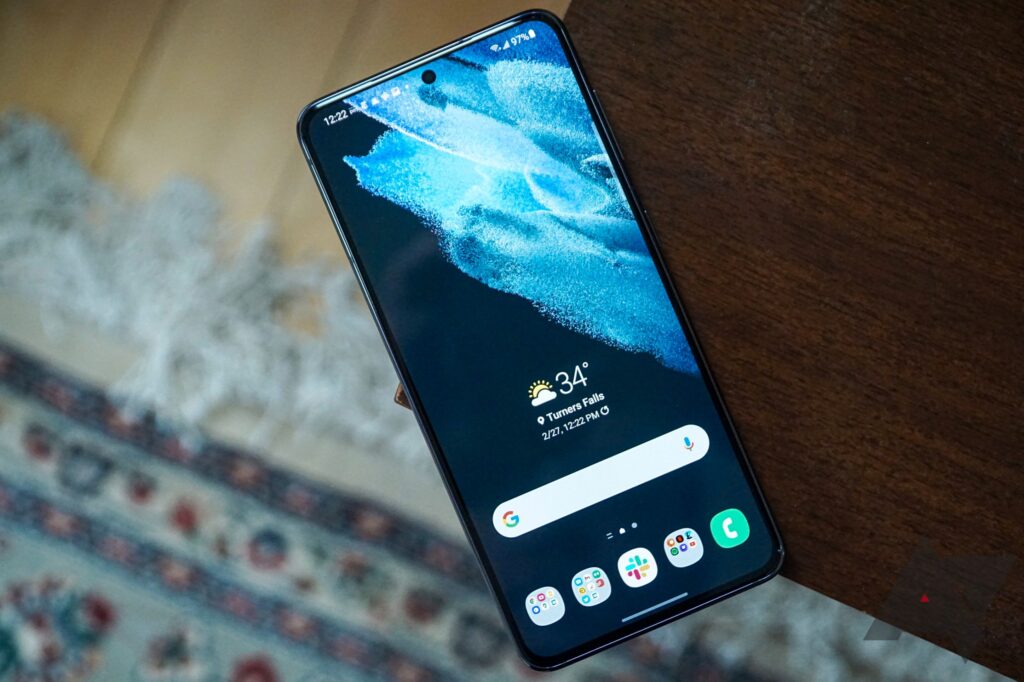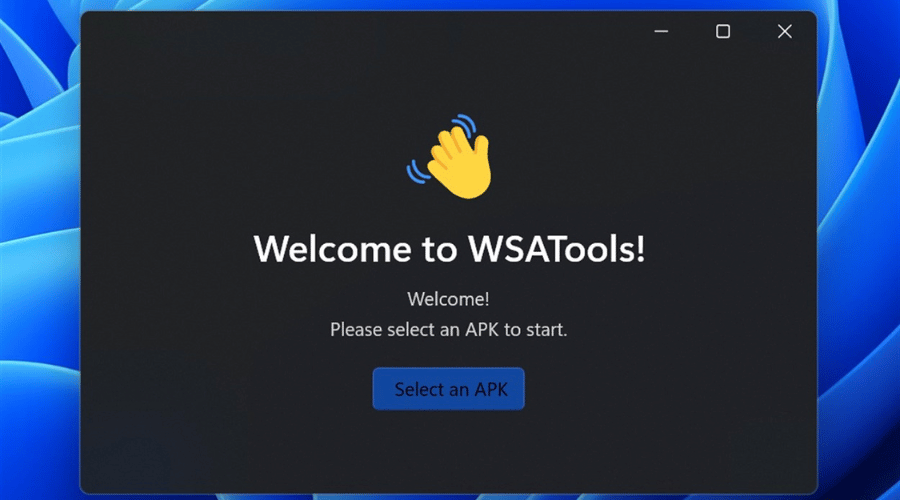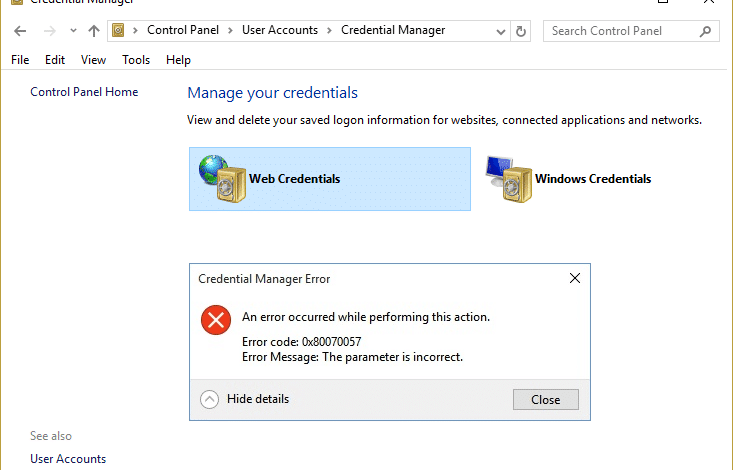
凭证管理器将您的用户名和密码存储在安全的数字储物柜中。所有这些密码都与您在 Windows 中的用户配置文件相关联,并由 Windows 或您的应用程序使用。但很少有用户在尝试打开凭据管理器时报告错误,即“错误代码:0x80070057。错误消息:参数不正确。”简而言之,您将无法访问凭据管理器以及与其关联的所有已保存密码。
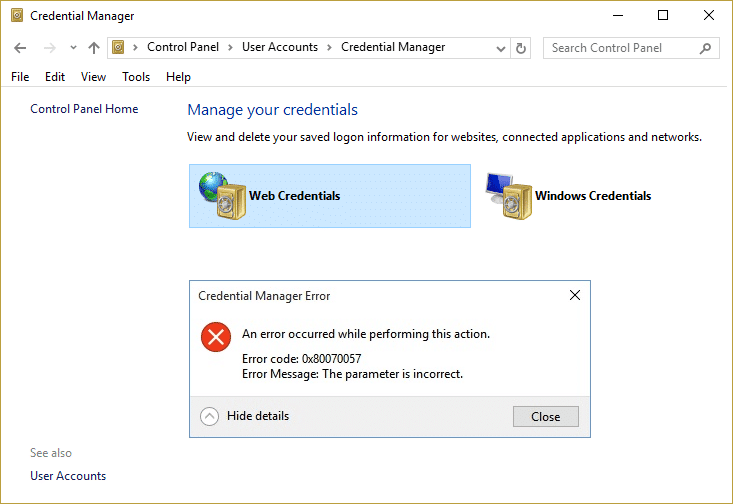
该问题似乎是由损坏的密码配置文件引起的,或者凭证管理器服务可能未运行。无论如何,让我们看看如何根据下面给出的故障排除指南修复凭据管理器错误 0x80070057 参数不正确,而不浪费任何时间。
确保创建一个还原点,以防出现问题。
方法 1:启动 Web 凭据服务
1. 按 Windows 键 + R,然后服务.msc并按 Enter 键。
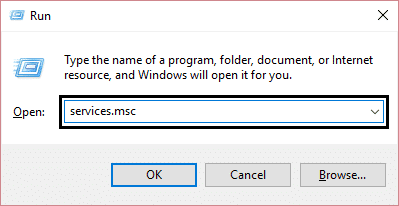
2. 查找凭证管理服务在列表中,然后右键单击它并选择特性。
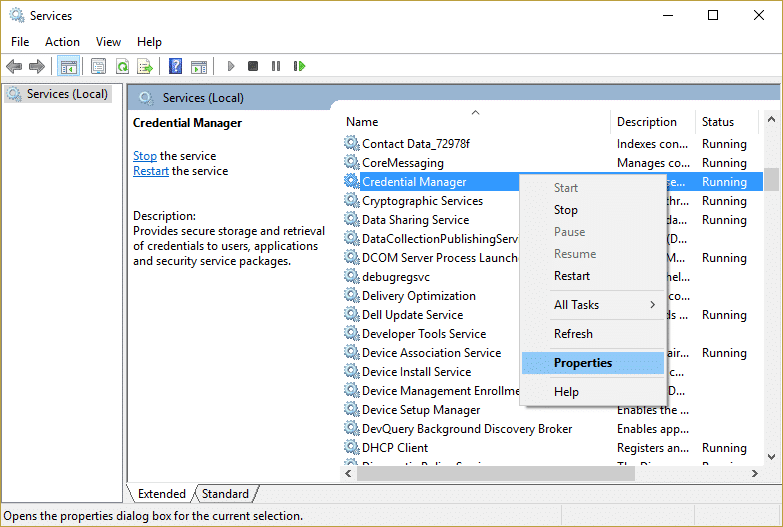
3. 确保启动类型设置为自动的然后单击开始如果服务没有运行。
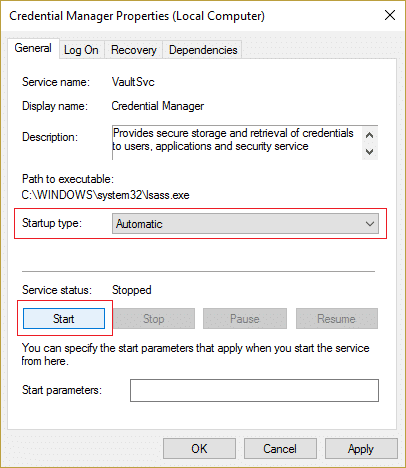
4. 单击“应用”,然后单击“确定”。
5. 关闭服务窗口并重新启动 PC 以保存更改。
方法 2:清除 Microsoft Edge 和 Internet Explorer 缓存
使用:确保取消选中“密码”条目,否则您保存的所有凭据都将丢失。
1. 打开 Microsoft Edge,然后单击右上角的 3 个点,然后选择设置。
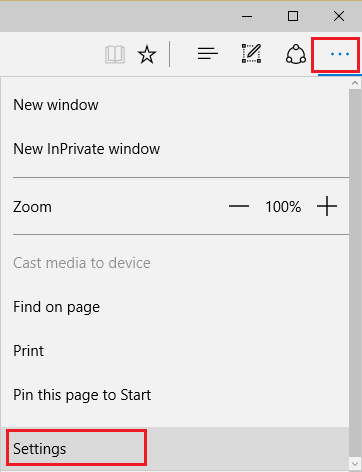
2. 向下滚动直至找到“清除浏览数据”,然后单击选择要删除的按钮。
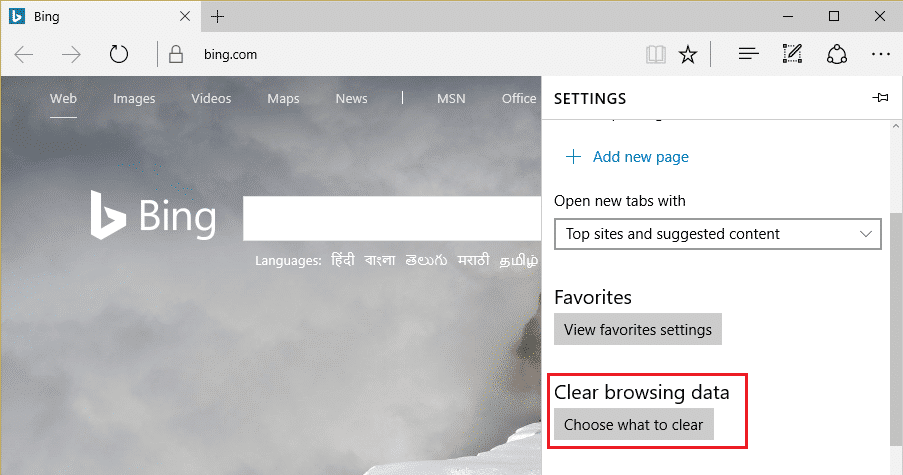
3. 选择全部 密码除外并单击删除按钮。
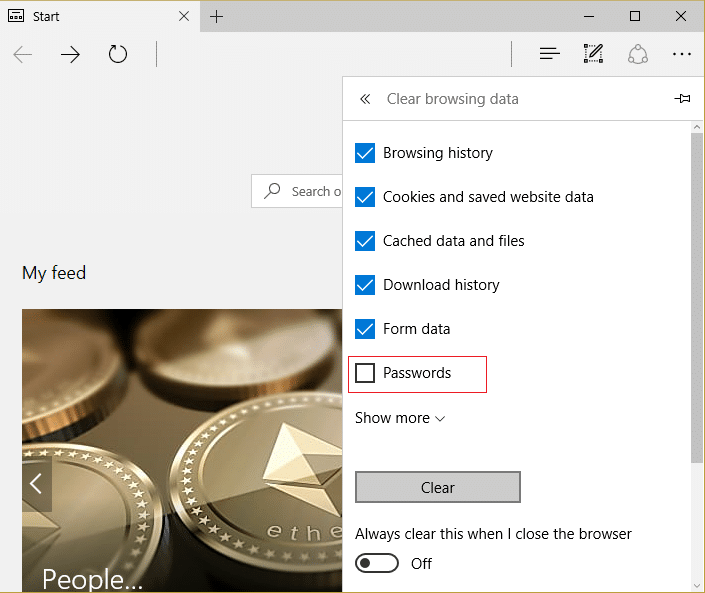
4. 按 Windows 键 + R,然后输入“inetcpl.cpl”(不带引号)并按 Enter 键打开互联网属性。
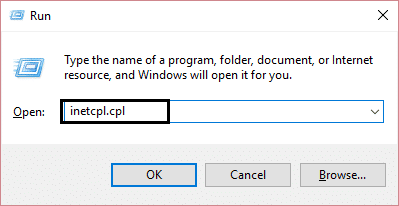
5.现在如下常规选项卡中的浏览历史记录, 点击删除。
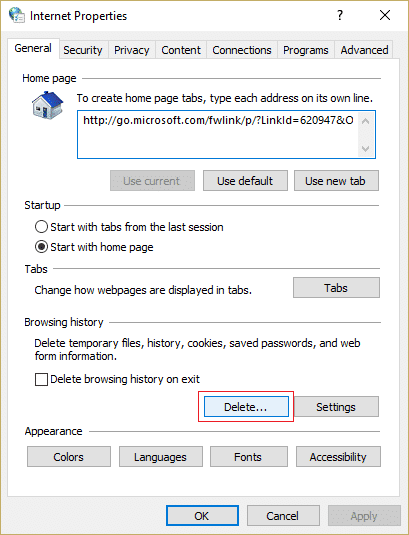
6. 接下来,确保检查以下各项:
- 临时 Internet 文件和网站文件
- Cookie 和网站数据
- 历史
- 下载历史记录
- 表单数据
- 跟踪保护、ActiveX 过滤和请勿跟踪
使用:不要选择密码
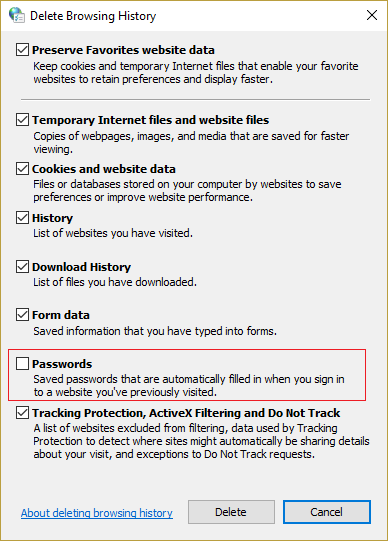
7.然后单击删除并等待 IE 删除临时文件。
然后重新启动你的电脑,看看是否可以修复凭据管理器错误 0x80070057 参数不正确。
方法 3 – 使用 Microsoft Edge 修复凭据管理器错误 0x80070057
1. 打开 Microsoft Edge,然后单击窗口上的三个点右上角。
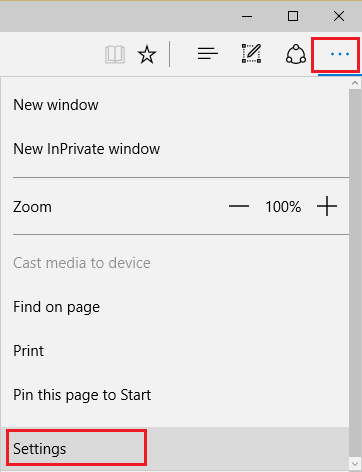
2. 现在,从出现的菜单中单击设置。
3. 滚动到底部并单击请参阅高级设置。
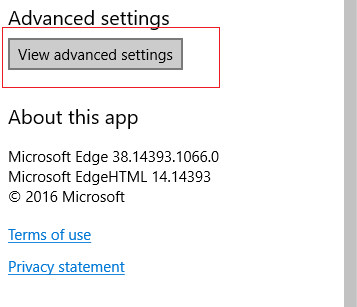
4. 接下来,向下滚动到隐私和服务部分并单击管理我保存的密码。
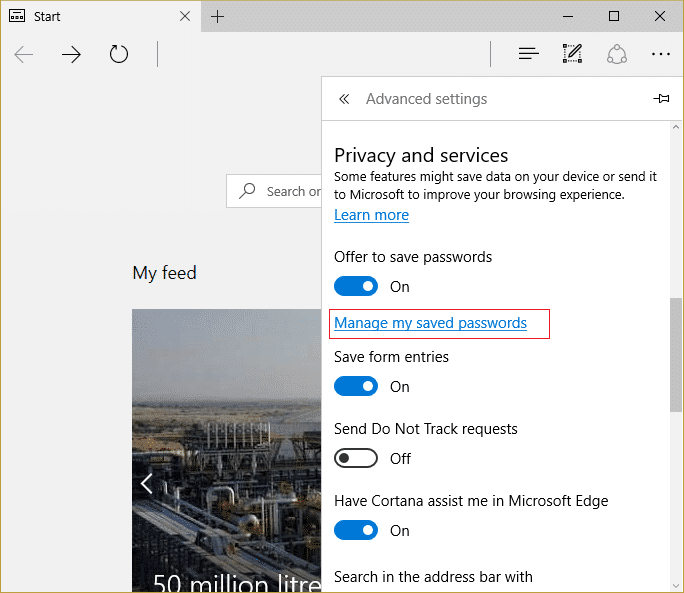
5. 这将向您显示保存的网站密码,如果您单击某个条目,它将显示该特定 URL 的 URL、用户名和密码。
6. 选择任何人的条目,更改其密码,然后单击“保存”。
7.再次尝试打开凭证管理器这次你不会遇到任何错误。
8. 如果您仍然遇到该错误,请尝试从 Microsoft Edge 密码管理器中删除一些条目,然后尝试再次打开凭据管理器。
方法 4 – 手动删除所有旧密码条目
使用:您可以使用下述步骤删除跨应用程序和浏览器保存的所有密码。
1. 按 Windows 键 + R,然后键入%应用程序数据%并按 Enter 键。
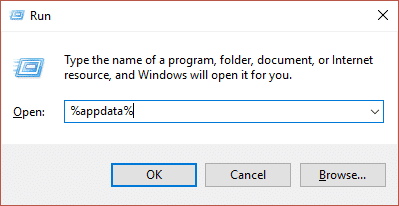
2.然后导航至微软 > 保护者双击文件夹。
3. 内饰保护文件夹,将所有文件和文件夹复制到另一个位置。
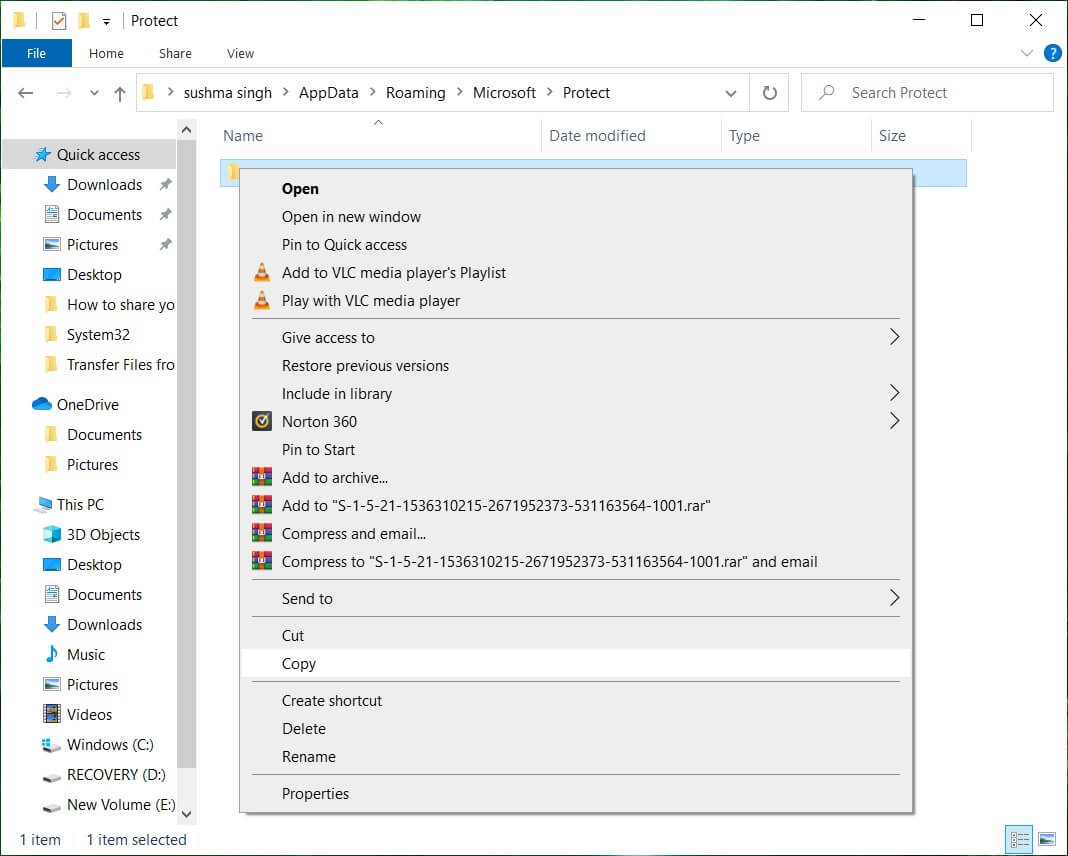
4. 备份完成后,选择文件并永久删除它们。
5. 尝试再次打开凭据管理器,这次可以正常打开。
。
这就是你所完成的全部修复凭据管理器错误 0x80070057 参数不正确但如果您对这篇文章仍有任何疑问,请随时在评论部分提问。

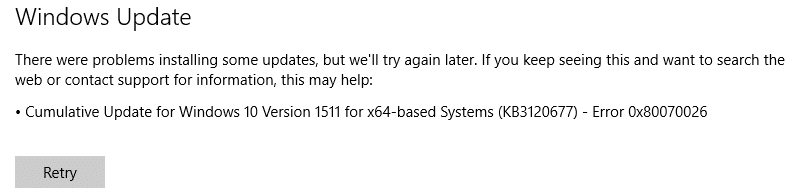
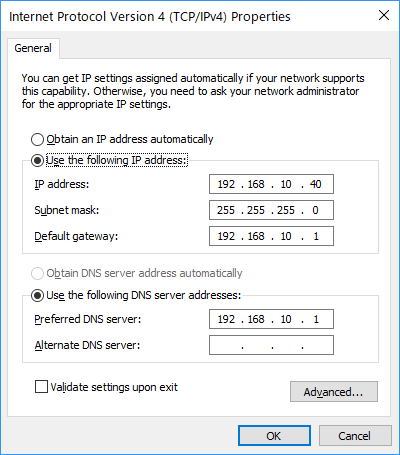
![Twitch no me deja registrarme [3 个简单解决方案]](https://guid.cam/tech/johnnie/wp-content/uploads/2022/07/Twitch-no-me-deja-registrarme-3-Easy-Solutions.png)